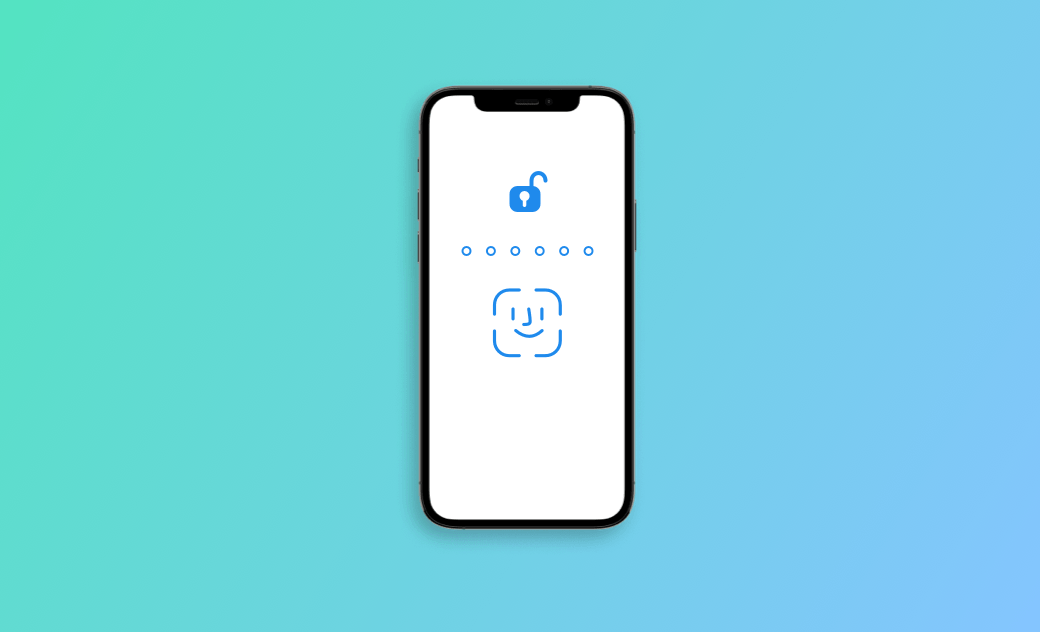【無需密碼或 Face ID】如何解鎖 iPhone
摘要:本指南將向您展示如何在忘記密碼或面容 ID 不可用的情況下成功解鎖 iPhone。
有位讀者向我們反饋說,他的 iPhone 11 Pro 上面有非常重要的檔案,但他 Face ID 用不起,而他又忘記了 iPhone 的鎖屏密碼,他想知道有沒有辦法可以在沒有密碼和面容 ID 的情況下解鎖 iPhone。
答案是肯定的。如果您也有同樣的問題,那就不要錯過本篇博文,我們將詳細為您介紹 3 個不用密碼和 Face ID 就可解鎖 iPhone 的方法。
iPhone 為什麼會被鎖定或停用?
iPhone 被鎖定或停用後,您會在屏幕上看到一條提示:iPhone 已停用,XX 分鐘後再試一次。導致出現該錯誤提示的主要原因是您輸入錯誤的鎖屏密碼太多次了。
我們都知道在這種情況下,解鎖 iPhone 最簡單直接的方法就是等時間到後,輸入正確的密碼或使用您的 Face ID。但倘若您忘記密碼了或者 Face ID 用不起了時,要如何解鎖 iPhone 呢?接著讀下去吧。
如何透過「Finder」或「iTunes」在電腦上解鎖 iPhone
雖然有許多方法聲稱他們可以在沒有 PIN 碼或 Face ID 的情況下解鎖 iPhone。例如,TikTok 上的一個視頻說,它可以在不解鎖手機的情況下從控制面板進入相機或計算機應用程式。嘗試一下後,您會發現它只是一種錯覺,即您可以使用某些應用程式而無需完全訪問您的裝置。
然而,在沒有密碼或 Face ID 的情況下解鎖 iPhone 的官方方法是使用電腦上的 iTunes 或 Finder 應用程式。
具體方法如下:
- 將 iPhone 關機。
針對 iPhone 8、iPhone 8 Plus、iPhone X 和之後的機型、iPhone SE(第 2 代和第 3 代):同時按住側邊按鈕和調低音量按鈕,直到關機滑桿出現為止。
針對 iPhone 7、iPhone 7 Plus、iPhone 6s 和 iPhone 6:按住側邊按鈕,直到關機滑桿出現為止。
iPhone SE(第 1 代)、iPhone 5s 和更舊的機型:按住頂端按鈕,直到關機滑桿出現為止。
- 拖動關機滑竿以將 iPhone 關機。(可以多等一會兒以保證 iPhone 徹底關機了。)
- 使 iPhone 進入復原模式。
- iPhone 8、iPhone 8 Plus、iPhone X 和之後的機型、iPhone SE(第 2 代和第 3 代):按住側邊按鈕。
- iPhone 7、iPhone 7 Plus、iPhone 6s 和 iPhone 6: 按住調低音量按鈕。
- iPhone SE(第 1 代)、iPhone 5s 和更舊的機型: 按住主畫面按鈕。
長按對應機型按鈕直到您的 iPhone 進入「復原模式」再鬆開。
在 Windows 電腦上開啟 iTunes, 在 macOS 上開啟 Finder,然後將 iPhone 連接到您的電腦。
iTunes 或 Finder 會提示您更新或回復您的 iPhone,根據提示選擇「回復」,然後等待回復過程完成,這個過程大概需要 10 -15 分鐘。
回復過程完成後,取消 iPhone 與電腦的連接,然後就可以正常設定和使用您的 iPhone 了。
如何透過 「iCloud」遠端解鎖 iPhone
上面的方法需要用到電腦。如果您沒有電腦在身邊,可使用 iCloud 解鎖。
開始之前,請確認以下:
- iPhone 的「尋找我的 iPhone」功能已開啟。
- iPhone 已連上行動或 Wi-Fi 網路。
具體步驟如下:
- 在您的 iPad 或其他 iPhone 上訪問 icloud.com。
- 登入 Apple ID, 然後根據提示進行身份驗證。
- 按「尋找我的 iPhone」,然後按「所有裝置」。
- 選項您要解鎖的 iPhone,然後按「清除 iPhone」。
- 清除完成後,重新設定您的 iPhone。
如何透過「BuhoUnlocker」輕鬆解鎖 iPhone
電腦上沒有安裝 iTunes? 抑或不喜歡使用 iTunes?沒關係。您還可以使用諸如 BuhoUnlocker 這樣的專業 iPhone 密碼解除軟體來解決問題。
BuhoUnlocker 是一個簡單易用的 iPhone 密碼解除工具,不僅能解除螢幕鎖,還能移除螢幕使用時間密碼、刪除 Apple ID、刪除 MDM 檔等。
怎樣透過 「BuhoUnlocker」解除 iPhone 螢幕鎖:
- 在 Mac 或 PC 上下載,安裝,並開啟 BuhoUnlocker。
- 透過 USB 線將 iPhone 與您的電腦連結起來。
- 根據 BuhoUnlocker 頁面提示,選擇「移除螢幕密碼」功能,然後點「開始移除」。
- 根據頁面提示 將 iPhone 進入恢復模式。
- 系統會自動匹配適合您 iPhone 的韌體,點擊「下載」按鈕下載韌體。(這個過程可能會比較耗時。)
- 下載完成後,它會自動開始移除您的螢幕鎖。您只需等待移除過程完成後重新設定您的 iPhone。為了保證移除過程順利完成,請不要斷開 iPhone 連接。
結論
您是否已成功解鎖被鎖住或停用的 iPhone?在不知道鎖屏密碼和 Face ID 用不起的情況下,您是否有更好的解鎖方法?
值得一提的是, BuhoUnlocker 非常簡單易用,不需要您對 iPhone 有太多了解,很值得一試。
Dr. Buho 的李平一編輯擁有廣泛的 Mac 知識背景。他很喜歡研究 macOS 的使用方法和最新系統功能、資訊等。4 年里,撰寫了 100+ 篇實用 Mac 教程和資訊類文章。